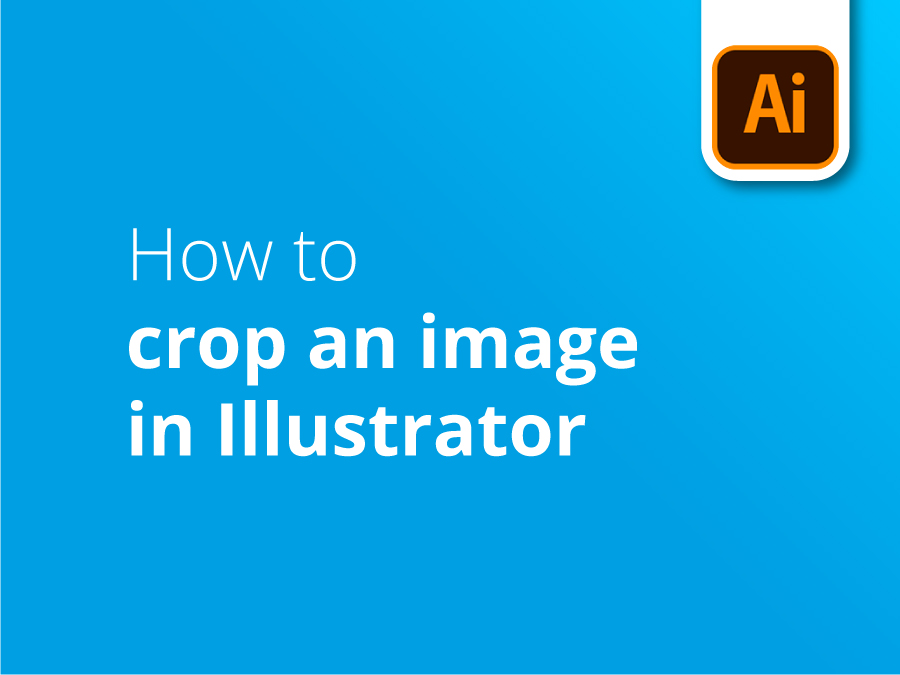Adobe Illustrator jest powszechnie używany do projektowania i edycji grafiki wektorowej, ale nierzadko zdarza się, że projektanci napotykają potrzebę manipulowania plikiem fotograficznym lub obrazem rastrowym w programie Illustrator.
Przycinanie obrazu do odpowiedniego rozmiaru jest niezbędną umiejętnością podczas włączania go do projektu programu Illustrator. W najnowszym samouczku nasz ekspert w dziedzinie projektowania, Matt, przedstawia kilka metod perfekcyjnego przycinania obrazów.
Samouczek wideo: Jak przyciąć obraz w programie Illustrator
Jeśli spodobał Ci się ten samouczek, możesz zapoznać się z całą serią, subskrybując nasz kanał YouTube tutaj:
Transkrypcja wideo
Istnieją dwa sposoby przycinania obrazu w programie Illustrator. Jest sposób profesjonalny i mniej profesjonalny.
Mniej profesjonalny sposób
Mniej profesjonalny sposób polega na tym, że po wybraniu umieszczonego obrazu pojawia się opcja "Przytnij obraz". Jeśli ten pasek nie jest widoczny, możesz przejść do "Obiekt" i wybrać "Przytnij obraz" w ten sposób. Pojawi się ostrzeżenie, że obraz zostanie osadzony w pliku programu Illustrator. To ważny punkt.
Zamierzam więc to "OK". Zamierzam przyciąć to tak, jakbyś przycinał obraz w Photoshopie. Dostajesz uchwyty, po prostu przeciągnij je tam, gdzie chcesz. Następnie kliknij "Return". W ten sposób podjąłeś swoje zobowiązanie.
Możesz zobaczyć, że jest to teraz link osadzony, co pokazuje ta ikona. Jest teraz osadzony w pliku programu Illustrator.
Bardziej profesjonalny sposób
Teraz myślę, że to trochę nieprofesjonalne, ponieważ jest to dość zobowiązujące. Nie daje żadnej elastyczności. Sposób, w jaki bym to zrobił, to po prostu "Cofnij", po prostu tworzę "Maskę". Narysuję więc prostokąt nad częścią obrazu, którą chcę pokazać. Następnie zaznaczam prostokąt i obraz i tworzę "Maskę przycinającą". Utwórz. I mamy kadrowanie, ale nadal mamy elastyczność.
Jeśli przejdę do narzędzia Zaznaczanie bezpośrednie, mogę kliknąć i przesunąć obraz w dowolne miejsce. Mogę nawet kliknąć obszar "Maska" i przesunąć jego boki. W ten sposób masz o wiele większą swobodę, a obraz nie jest osadzony.